'>
Windows-tietokoneesi ei muodosta yhteyttä Internetiin? Älä huoli ... Vaikka se on uskomattoman turhauttavaa, et todellakaan ole ainoa henkilö, joka kokee tämän ongelman. Monet Windows-käyttäjät ovat viime aikoina ilmoittaneet saman ongelman. Vielä tärkeämpää on, että sinun pitäisi pystyä korjaamaan se melko helposti ...
Korjaukset kokeiltavaksi
Tässä on luettelo korjauksista, jotka ovat ratkaisseet tämän Internet-yhteysongelman muille Windows-käyttäjille. Sinun ei ehkä tarvitse kokeilla niitä kaikkia; Työnnä vain luetteloa alaspäin, kunnes löydät sinulle sopivan.
- Käynnistä reititin / modeemi uudelleen
- Palauta verkkoasetukset
- Päivitä verkko-ohjain
- Poista tilapäisesti virustentorjunta
- Tarkista laitteisto- ja yhteysongelmat
Korjaus 1: Käynnistä reititin / modeemi uudelleen
Tämä on nopein ja helpoin korjaus, jota voit kokeilla, kun tietokone ei muodosta yhteyttä Internetiin. Tehdä niin:
- Vuoro vinossa sinun reititin / modeemi .
- Katkaista sähköjohto reitittimestä / modeemista.
- Jätä se 1 minuutti.
- Liitä sähköjohto takaisin reitittimeen / modeemiin.
- Vuoro päällä reititin / modeemi.
Tarkista nyt, onko tietokoneesi yhteydessä Internetiin. Jos ei, siirry kohtaan Korjaus 2.
Korjaus 2: Nollaa verkkoasetukset
Ehkä tietokoneesi Internet-yhteys ei toimi kunnolla, jos tietokoneverkon asetuksissa on jotain vikaa. Yritä nollata ne ja nähdä, toimiiko tämä sinulle.
- Napsauta tietokoneellasi alkaa painike ja kirjoita “ cmd '.

- Oikealla painikkeella Komentokehote tulosluettelosta ja valitse sitten Suorita järjestelmänvalvojana .
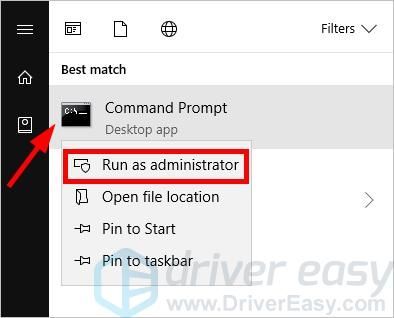
- Kirjoita seuraavat komentorivit komentokehotteeseen ja paina jokaisen rivin kirjoittamisen jälkeen Tulla sisään näppäimistöllä.
ipconfig / release
ipconfig / uuista
ipconfig / flushdns
netsh winsock reset
nettopysäytys dhcp
nettokäynnistys dhcp
netsh winhttp nollaa välityspalvelin
Tarkista nyt, toimiiko Internet-yhteyssi nyt. Jos ei, kokeile alla olevaa korjausta 3.
Korjaus 3: Päivitä verkkoajuri
Verkkoyhteytesi ei voi toimia oikein, jos tietokoneessasi on väärä verkkoajuri. Päivitä ohjain nähdäksesi, korjaako tämä verkko-ongelmat.
Jos sinulla ei ole aikaa, kärsivällisyyttä tai taitoja päivittää ohjaimesi manuaalisesti, voit tehdä sen automaattisesti Kuljettajan helppo .
Kuljettajan helppo tunnistaa järjestelmän automaattisesti ja löytää sille oikeat ohjaimet. Sinun ei tarvitse tietää tarkalleen, mitä järjestelmää tietokoneesi käyttää, sinun ei tarvitse vaarantaa väärän ohjaimen lataamista ja asentamista, eikä sinun tarvitse huolehtia virheestä asennettaessa. Ja voit päivittää verkkoajuri vaikka olisitkin offline-tilassa . Driver Easy hoitaa kaiken!
Sinulla on oltava toinen tietokone, jolla on Internet-yhteys, ennen kuin voit päivittää verkkoajurin.Verkko-ohjainten päivittäminen offline-tilassa:
- ladata ja asenna Kuljettajan helppo päällä Sinun tietokoneesi ja toinen tietokone, jolla on Internet-yhteys .
- Suorita omalla tietokoneellasi Kuljettajan helppo ja napsauta Työkalut .
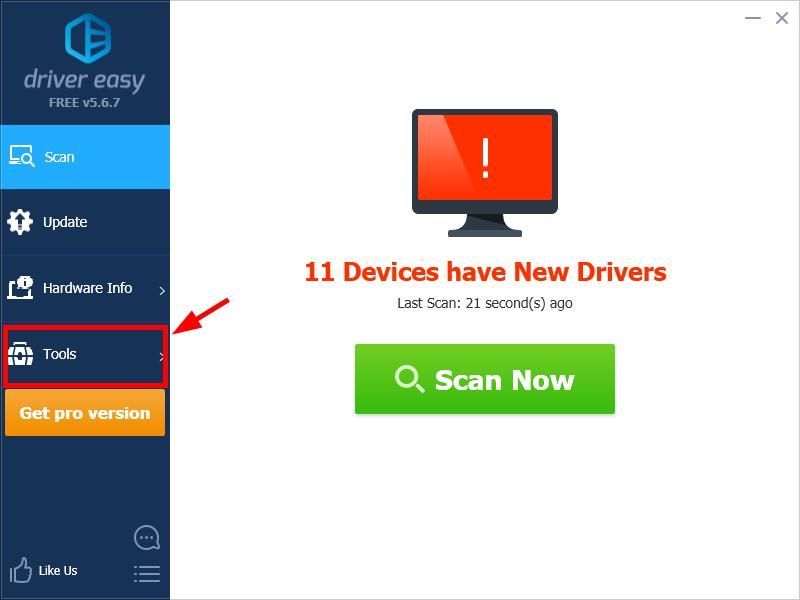
- Klikkaus Offline-skannaus .
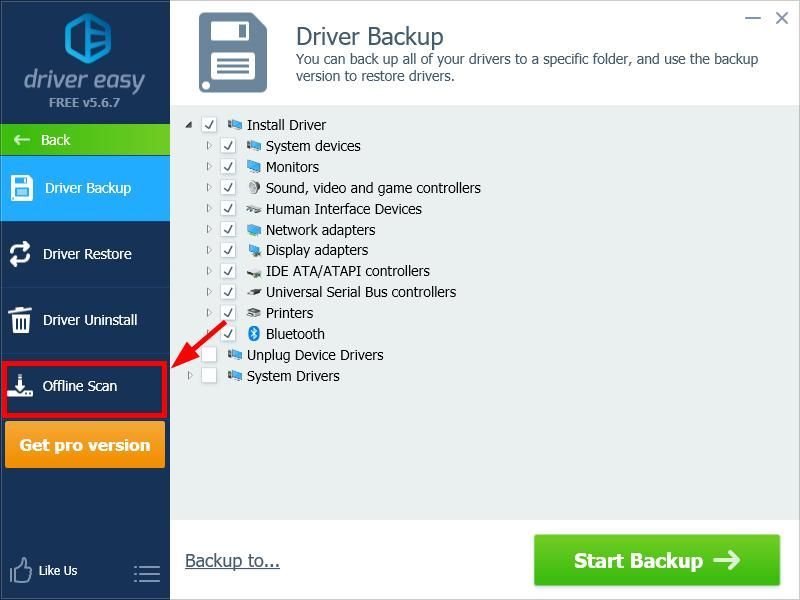
- Valitse Offline-skannaus ja napsauta sitten Jatkaa .
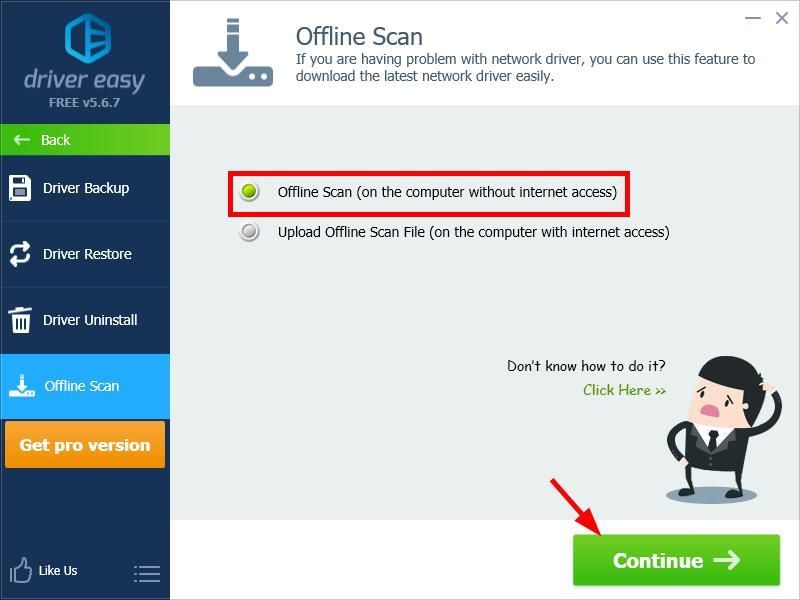
- Klikkaa Selaa -painiketta ja sitten valitse sijainti tallentaa skannaustuloksesi.
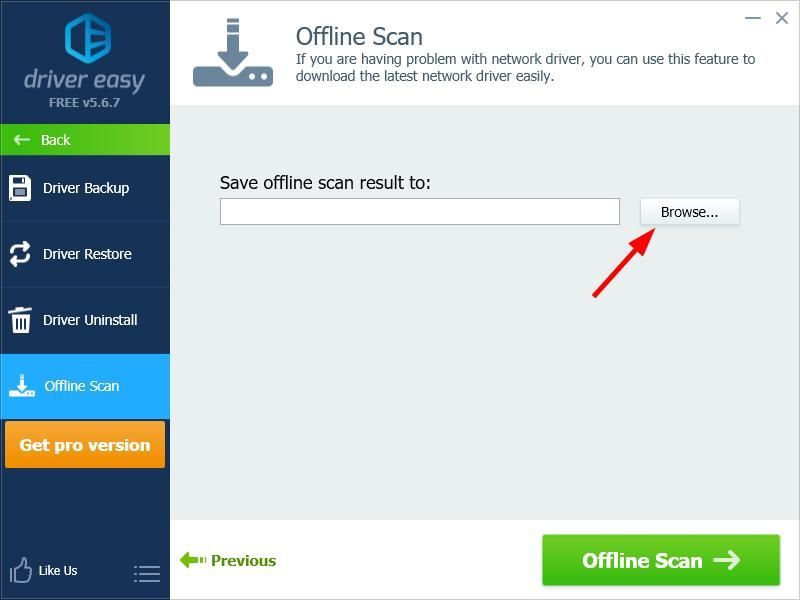
- Klikkaa Offline-skannaus -painiketta aloittaaksesi skannauksen.
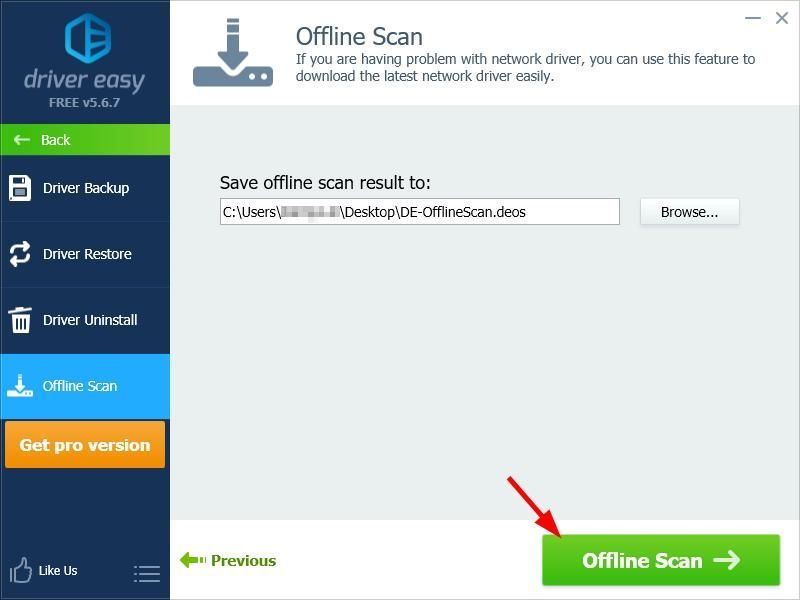
- Klikkaus OK .
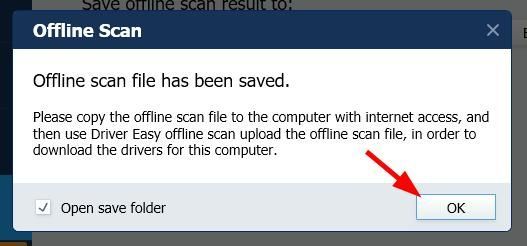
- Kopioi tallennettu tiedosto tietokoneelle, jolla on Internet-yhteys.
- Juosta Kuljettajan helppo tietokoneessa ja napsauta sitten Työkalut ja napsauta Offline-skannaus .
- Valitse Lähetä offline-skannaustiedosto ja napsauta sitten Jatkaa -painiketta.
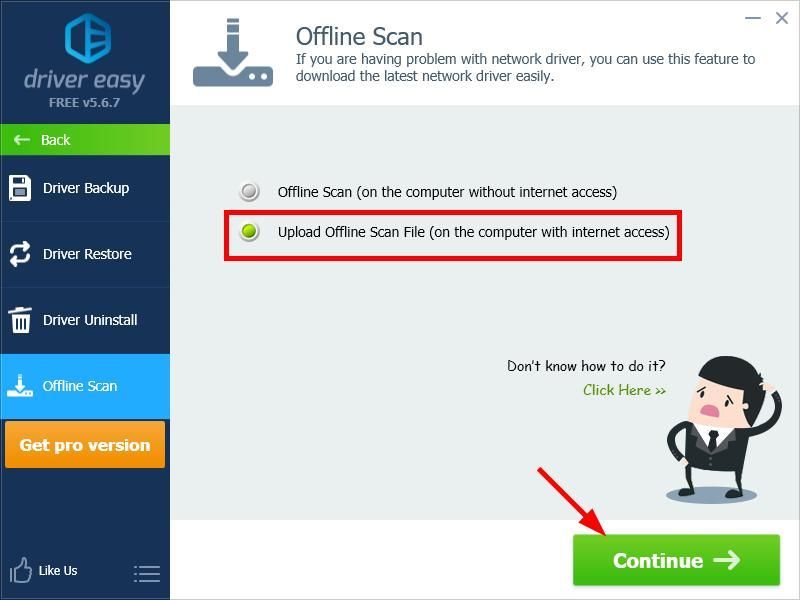
- Klikkaa Selaa -painiketta ja etsi ja valitse skannaustulostiedosto.
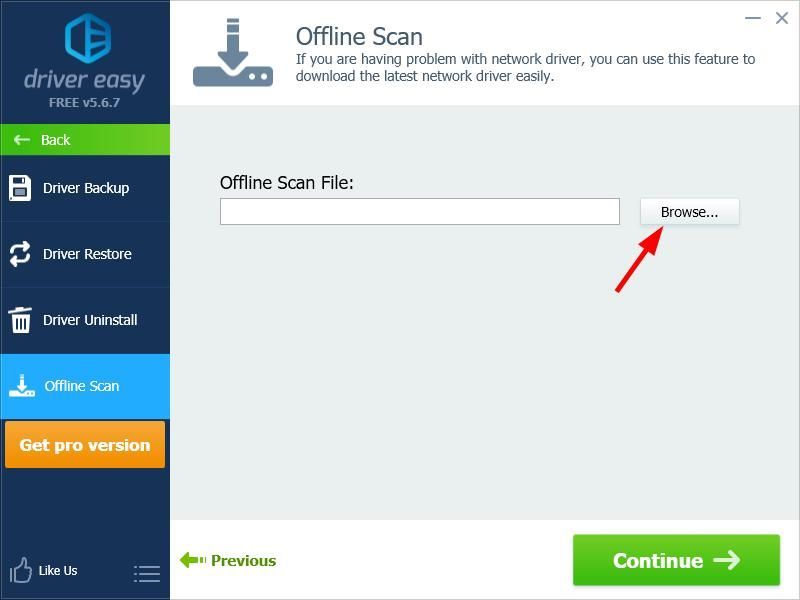
- Klikkaus Jatkaa .
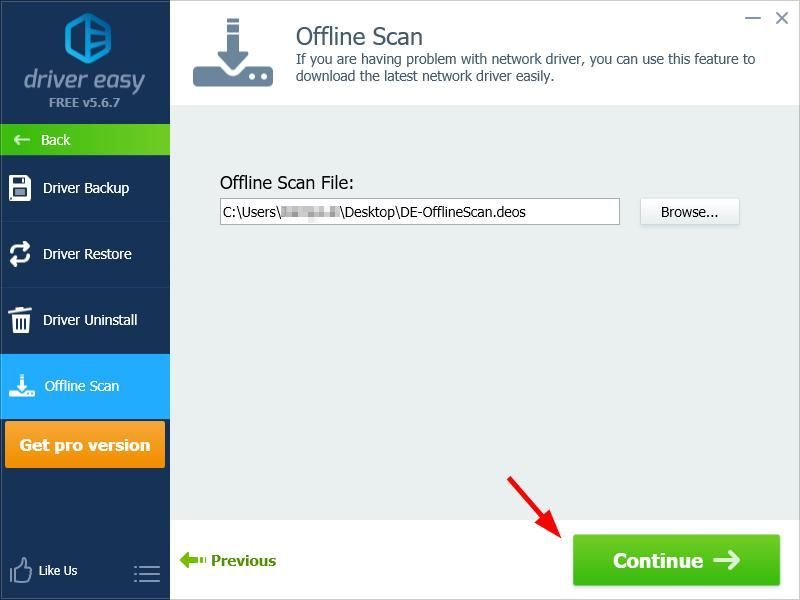
- Klikkaus ladata ladata verkko-ohjain tietokoneellesi.
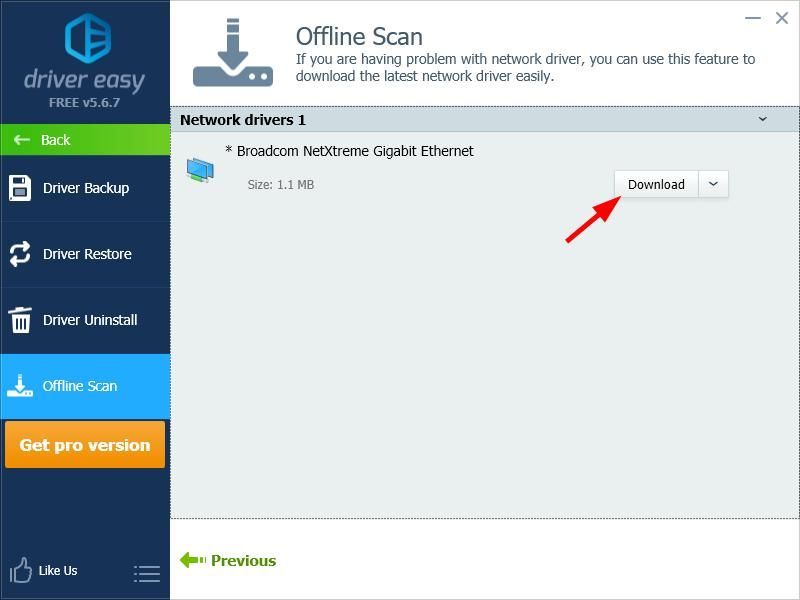
- Kopioi ladattu ohjain omalle tietokoneellesi ja asenna se sitten.

- Käynnistä tietokone uudelleen ja tarkista sitten, onko tämä korjannut tietokoneverkko-ongelman.
Korjaus 4: Poista virustentorjunta väliaikaisesti käytöstä
Palomuuri tai virustorjuntaohjelmisto voi joskus aiheuttaa häiriöitä järjestelmään, joten tietokone ei voi muodostaa yhteyttä Internetiin. Poista tilapäisesti käytöstä palomuuri ja tarkista, jatkuuko ongelma. (Saatat joutua tutustumaan palomuurin dokumentaatioon ohjeiden poistamiseksi käytöstä.)
Jos tämä ratkaisee ongelmasi, voit ottaa yhteyttä palomuurisi myyjään ja pyytää heiltä neuvoja. Tai voit asentaa toisen virustorjuntaratkaisun.
TÄRKEÄ : Ole erityisen varovainen, mitä sivustoja käyt, mitä sähköposteja avaat ja mitä tiedostoja lataat, kun olet poistanut palomuurin käytöstä.Korjaus 5: Laitteisto-ongelmien vianmääritys
Jos Internet-yhteys ei vieläkään toimi, verkossa on todennäköisesti laitteisto-ongelmia satamaan , kaapeli tai sinun laitteet . Tässä tapauksessa sinun on tehtävä muutama asia:
Ensinnäkin, jos käytät langallista yhteyttä, vaihda nettikaapeli kanssa uusi . Tämä ratkaisee kaapelin aiheuttamat ongelmat.
Jos kaapelin vaihtaminen ei toimi sinulle, kokeile verkkoyhteyttäsi toinen tietokone tai yritä liittää tietokoneesi toiseen verkkoon . Jos tietokoneessasi tai reitittimessä / modeemissa on ongelmia, ota yhteyttä laitteen valmistajalta . Tai ota yhteyttä Internet-palveluntarjoaja (ISP) apua verkon ongelmien korjaamiseen.

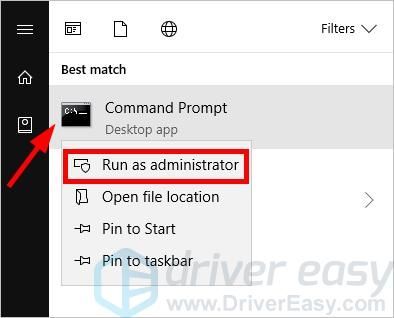
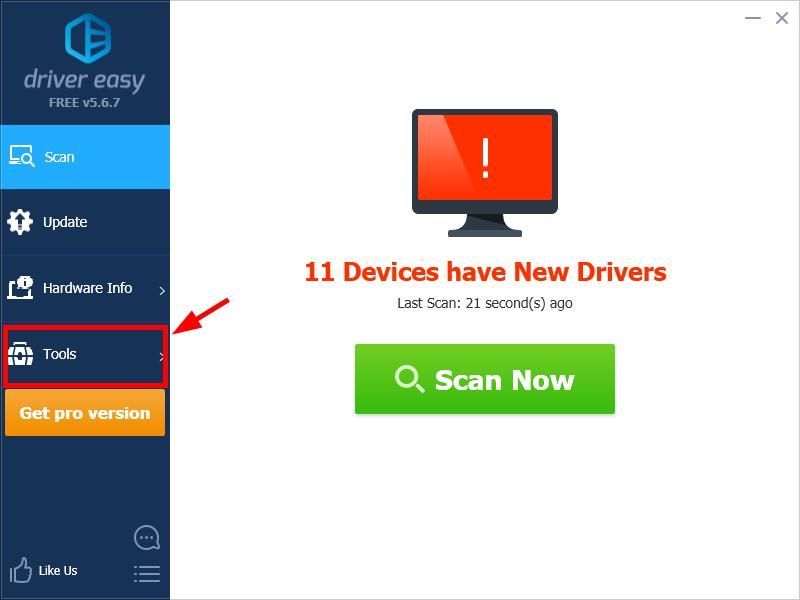
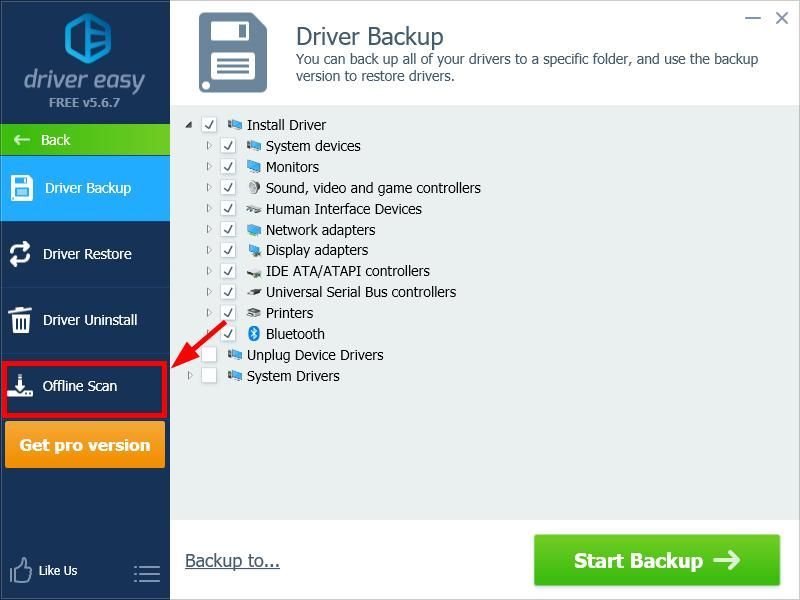
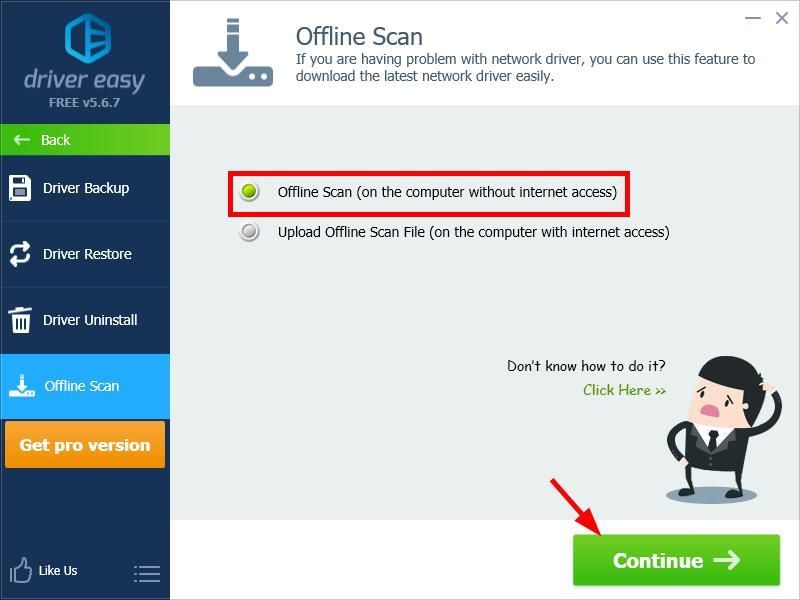
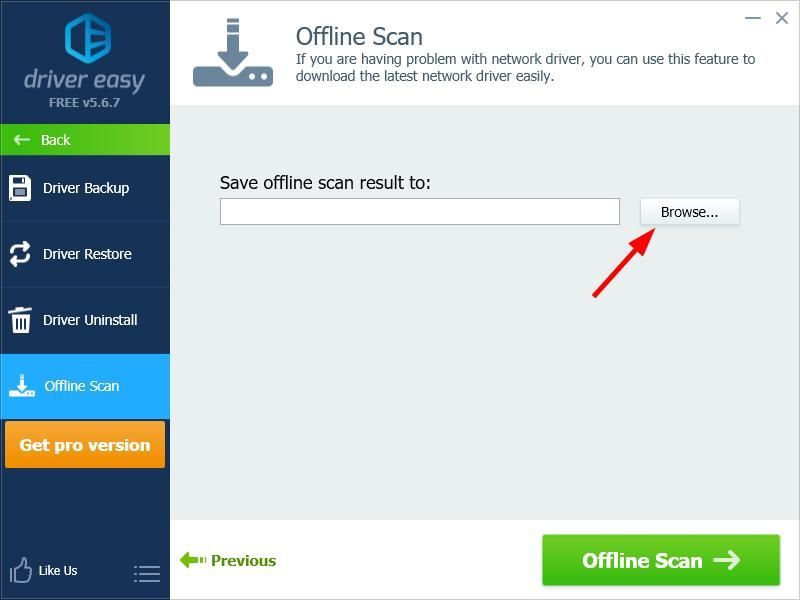
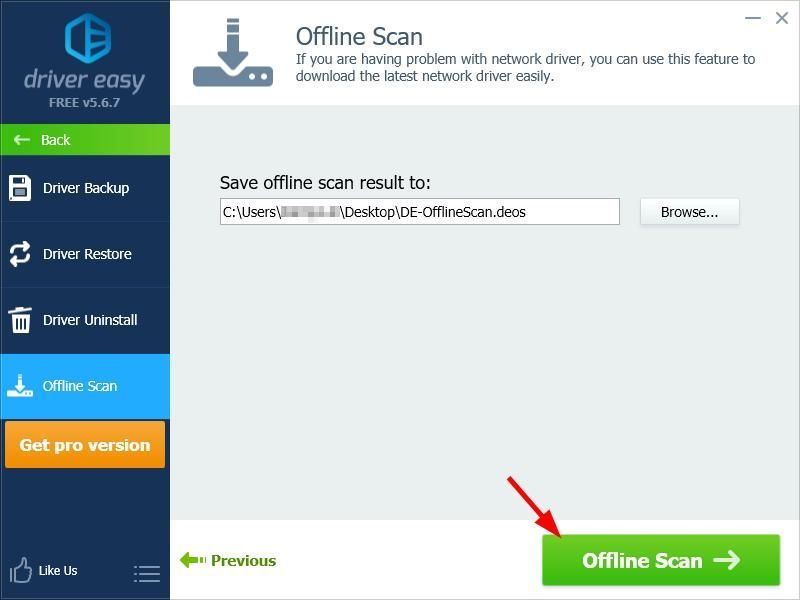
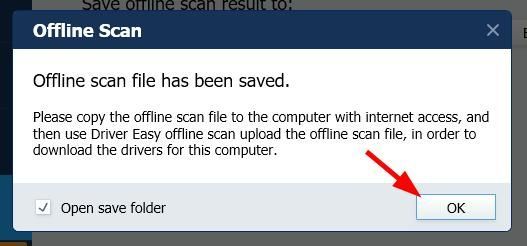
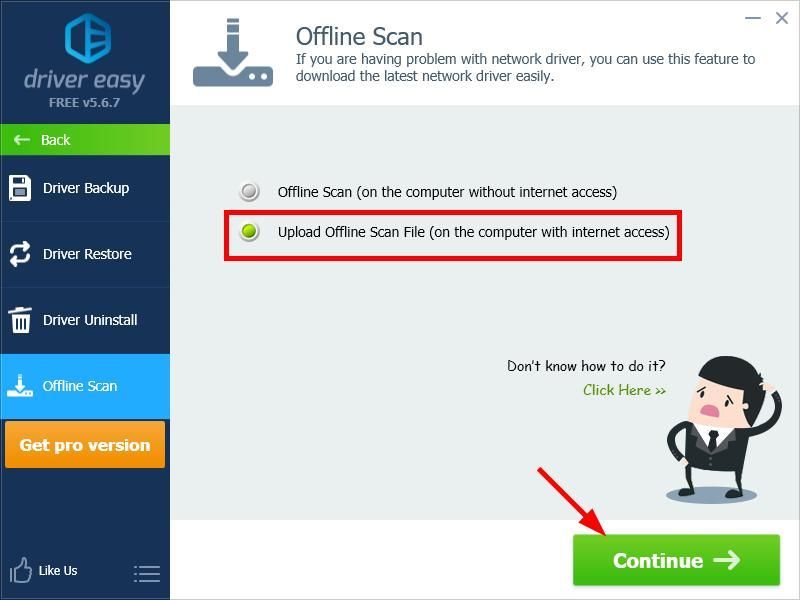
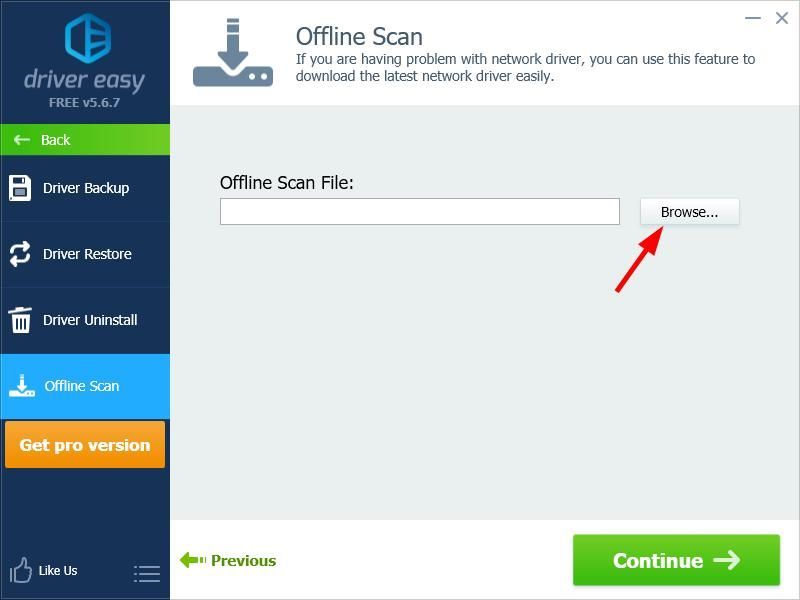
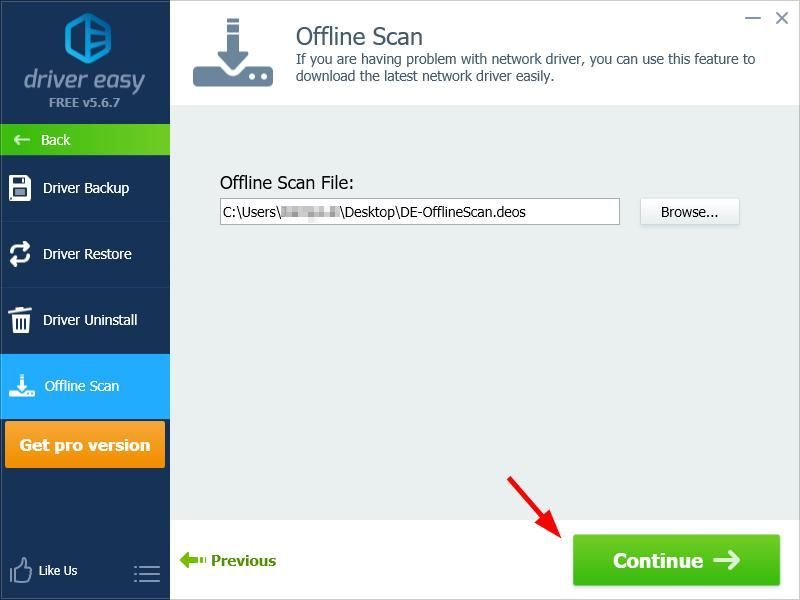
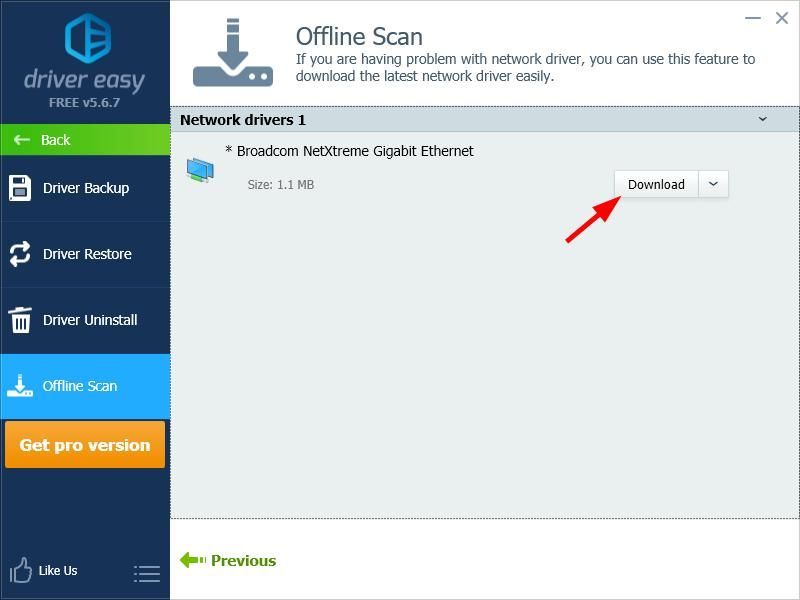





![[Ratkaistu] Overwatch Black Screen julkaistaan (2022)](https://letmeknow.ch/img/knowledge/68/overwatch-black-screen-launch.png)
![[RATKAISTU] Discord poimii peliäänen](https://letmeknow.ch/img/knowledge/95/discord-picking-up-game-audio.jpg)
